Δημιουργήστε στοίβα στήλης με ποσοστό
Στο Excel, είναι εύκολο για εμάς να δημιουργήσουμε ένα γράφημα στοιβαγμένων στηλών με ετικέτες τιμών δεδομένων. Ωστόσο, μερικές φορές, ενδέχεται να χρειαστείτε το γράφημα στοιβαγμένων στηλών με ποσοστιαίες τιμές αντί για τις κανονικές τιμές και να εμφανίσετε τις συνολικές τιμές για κάθε στήλη στο πάνω μέρος της γραμμής, όπως φαίνεται στο παρακάτω στιγμιότυπο οθόνης. Πώς θα μπορούσατε να δημιουργήσετε αυτόν τον τύπο γραφήματος στο Excel;

- Δημιουργήστε ένα γράφημα στοιβαγμένων στηλών με ποσοστιαίες τιμές
- Δημιουργήστε ένα γράφημα στοιβαγμένων στηλών με ποσοστιαίες τιμές με μια καταπληκτική δυνατότητα
- Πραγματοποιήστε λήψη του δείγματος αρχείου στοιβαγμένων στηλών με ποσοστιαίες τιμές
- Βίντεο: Δημιουργήστε ένα γράφημα στοιβαγμένων στηλών με ποσοστιαίες τιμές
Δημιουργήστε ένα γράφημα στοιβαγμένων στηλών με ποσοστιαίες τιμές
Για την εμφάνιση τόσο των συνολικών τιμών όσο και των ποσοστών στο γράφημα στοιβαγμένων στηλών, ακολουθήστε τα παρακάτω βήματα:
1. Αρχικά, υπολογίστε τις συνολικές τιμές για κάθε δεδομένα στήλης, εισαγάγετε τον παρακάτω τύπο στο κελί B6 και, στη συνέχεια, σύρετε τη λαβή πλήρωσης από τη δεξιά πλευρά των κελιών που θέλετε να εφαρμόσετε τον τύπο, δείτε το στιγμιότυπο οθόνης:

2. Στη συνέχεια, θα πρέπει να υπολογίσετε το ποσοστό κάθε τιμής για τα προϊόντα ξεχωριστά, εφαρμόστε τον παρακάτω τύπο στο κελί B9 και, στη συνέχεια, σύρετε τη λαβή πλήρωσης πάνω από άλλα κελιά για να υπολογίσετε τις ποσοστιαίες τιμές. Δείτε το στιγμιότυπο οθόνης:
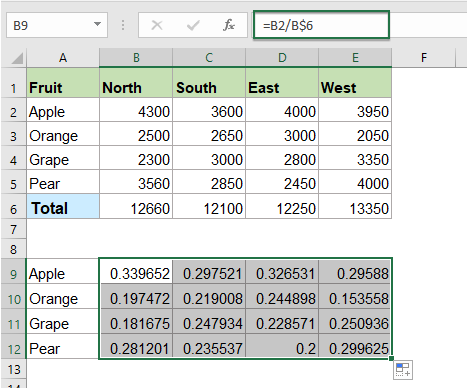
3. Τώρα, πρέπει να αλλάξετε τις δεκαδικές τιμές σε ποσοστιαίες τιμές, επιλέξτε τα κελιά τύπου και, στη συνέχεια, κάντε κλικ στο Αρχική > ποσοστό από το General αναπτυσσόμενη λίστα, δείτε το στιγμιότυπο οθόνης:
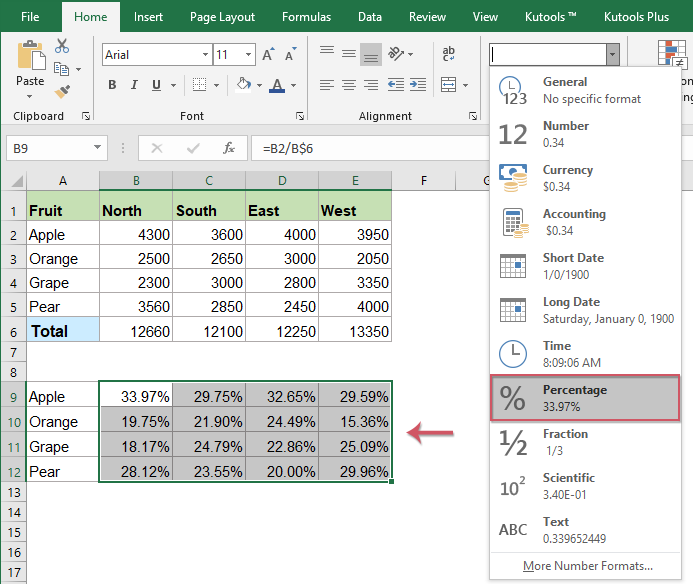
4. Τώρα, επιλέξτε τα αρχικά δεδομένα, συμπεριλαμβανομένων των κελιών συνολικής τιμής και, στη συνέχεια, κάντε κλικ στο Κύριο θέμα > Εισαγωγή στήλης ή γραφήματος ράβδων > Στοιβωμένη στήλη, δείτε το στιγμιότυπο οθόνης:

5. Ένα στοιβαγμένο γράφημα έχει εισαχθεί όπως φαίνεται στο παρακάτω στιγμιότυπο οθόνης:

6. Κάντε κλικ για να επιλέξετε το γράφημα και, στη συνέχεια, κάντε κλικ στο Υπηρεσίες > Εναλλαγή σειράς / στήληςκαι θα λάβετε ένα γράφημα όπως φαίνεται στο παρακάτω στιγμιότυπο οθόνης:

7. Στη συνέχεια, μπορείτε να διαγράψετε τα ανεπιθύμητα στοιχεία από το γράφημα, όπως τίτλο γραφήματος, γραμμές πλέγματος, δείτε το στιγμιότυπο οθόνης:

8. Στη συνέχεια, κάντε κλικ για να επιλέξετε το γράφημα και κάντε κλικ στο Στοιχεία γραφήματος εικονίδιο για να επεκτείνετε το Στοιχεία γραφήματος πλαίσιο λίστας, στο πλαίσιο λίστας, επιλέξτε Ετικέτες δεδομένων για να εισαγάγετε τις ετικέτες δεδομένων, δείτε το στιγμιότυπο οθόνης:

9. Στη συνέχεια, κάντε κλικ για να επιλέξετε τα συνολικά δεδομένα σειράς και, στη συνέχεια, κάντε δεξί κλικ, επιλέξτε Αλλαγή τύπου γραφήματος σειράς από το μενού περιβάλλοντος, δείτε το στιγμιότυπο οθόνης:
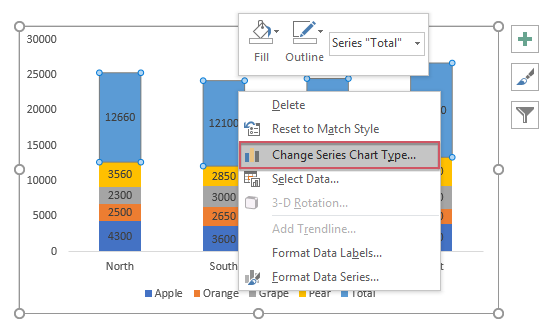
10. Στο αναδυόμενο Αλλαγή τύπου γραφήματος πλαίσιο διαλόγου, στο Επιλέξτε τον τύπο γραφήματος και τον άξονα για τη σειρά δεδομένων σας πλαίσιο λίστας, επιλέξτε γραμμή τύπος γραφήματος για το Σύνολο σειρές δεδομένων, δείτε το στιγμιότυπο οθόνης:
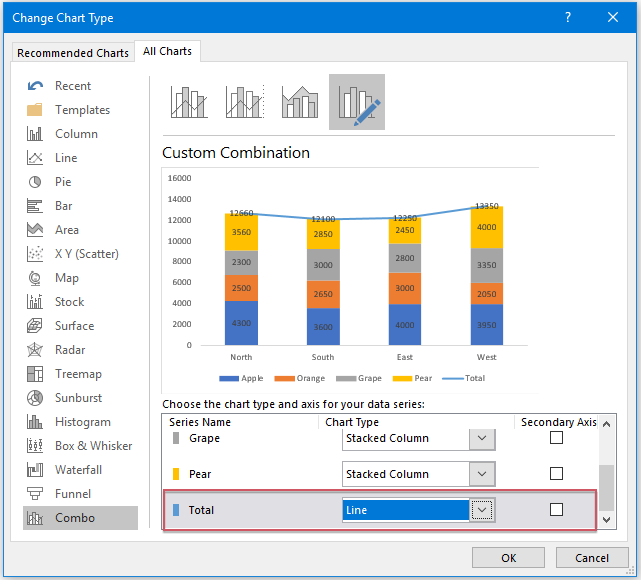
11. Και στη συνέχεια κάντε κλικ στο κουμπί OK κουμπί για να κλείσετε το παράθυρο διαλόγου και το γράφημα έχει εμφανιστεί όπως φαίνεται στο παρακάτω στιγμιότυπο οθόνης:
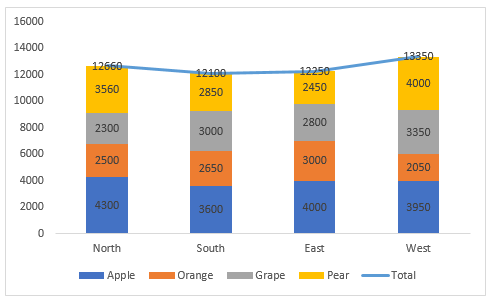
12. Στη συνέχεια, κάντε δεξί κλικ στη γραμμή και επιλέξτε Δεν υπάρχει περίγραμμα από το Περίγραμμα αναπτυσσόμενη λίστα για να αποκρύψετε τη γραμμή στο γράφημα, δείτε το στιγμιότυπο οθόνης:

13. Στη συνέχεια, κάντε κλικ για να επιλέξετε τις συνολικές τιμές δεδομένων και, στη συνέχεια, κάντε κλικ στο Στοιχεία γραφήματος για να αναπτύξετε το πλαίσιο λίστας, στο Στοιχεία γραφήματος πλαίσιο λίστας, επιλέξτε Πάνω από από το Ετικέτες δεδομένων drop down, δείτε το στιγμιότυπο οθόνης:

14. Από τώρα και στο εξής, θα πρέπει να μετατρέψετε τις τιμές δεδομένων σε ποσοστιαίες τιμές, κάντε δεξί κλικ στις ετικέτες δεδομένων της πρώτης σειράς (οι ετικέτες δεδομένων του αχλαδιού, τα δεδομένα στις χρυσές ράβδους) και επιλέξτε Μορφοποίηση ετικετών δεδομένων, δείτε το στιγμιότυπο οθόνης:
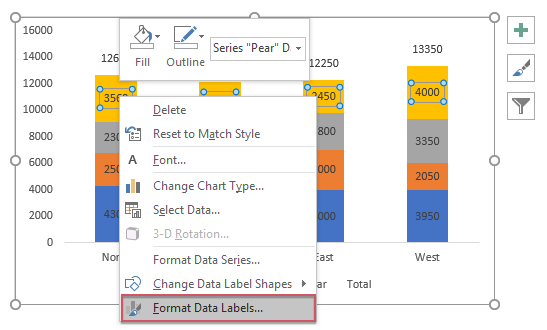
15. Στο άνοιγμα Μορφοποίηση ετικετών δεδομένων παράθυρο, κάτω από το Επιλογές ετικετών καρτέλα, ελέγξτε Τιμή από κελιά, δείτε το στιγμιότυπο οθόνης:

16. Στο αναδυόμενο Οργή ετικέτας δεδομένων πλαίσιο διαλόγου, επιλέξτε τις ποσοστιαίες τιμές που είναι συνεπείς με τη σειρά δεδομένων (ποσοστιαίες τιμές του αχλαδιού), δείτε το στιγμιότυπο οθόνης:

17. Στη συνέχεια κάντε κλικ στο κουμπί OK για να κλείσετε το παράθυρο διαλόγου, ακόμα στο Μορφοποίηση ετικετών δεδομένων παράθυρο, καταργήστε την επιλογή του πλαισίου Value στο Επιλογές ετικετών ενότητα, και μόνο οι ποσοστιαίες τιμές εμφανίζονται στο γράφημα, δείτε το στιγμιότυπο οθόνης:

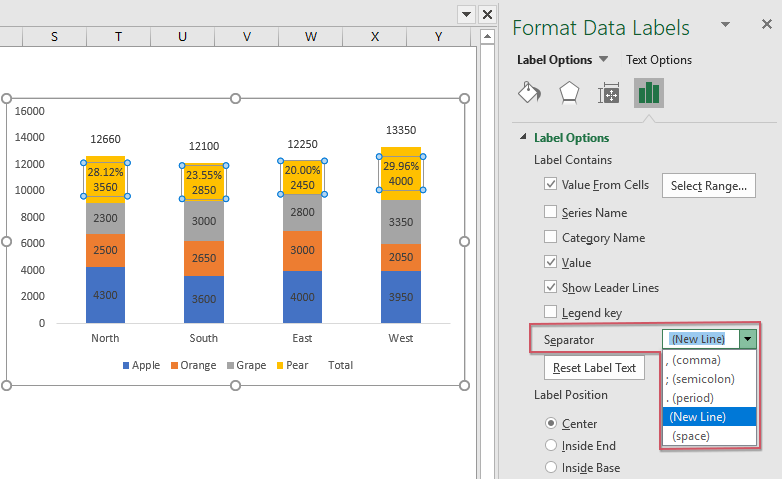
18. Και στη συνέχεια, απλώς πρέπει να επαναλάβετε τα παραπάνω βήματα 14-17 για να μετατρέψετε τις άλλες τιμές δεδομένων στις αντίστοιχες ποσοστιαίες τιμές τους και θα λάβετε το γράφημα που χρειάζεστε, δείτε το στιγμιότυπο οθόνης:

19. Επιτέλους, διαμορφώστε το Legend ανάλογα με τις ανάγκες σας και διαγράψτε επίσης το Total legenda. Το στοιβαγμένο γράφημα με ποσοστιαίες τιμές δημιουργήθηκε με επιτυχία, δείτε το στιγμιότυπο οθόνης:

Δημιουργήστε ένα γράφημα στοιβαγμένων στηλών με ποσοστιαίες τιμές με μια καταπληκτική δυνατότητα
Kutools για Excel παρέχει δεκάδες ειδικούς τύπους γραφημάτων που δεν διαθέτει το Excel, όπως Διάγραμμα κουκκίδων, Στόχος και πραγματικό διάγραμμα, Διάγραμμα βέλους διαφοράς και ούτω καθεξής. Με το εύχρηστο εργαλείο- Συσσωρευμένο γράφημα με ποσοστό, μπορείτε να δημιουργήσετε ένα στοιβαγμένο γράφημα με ποσοστιαίες τιμές και συνολικές τιμές με ευκολία. Κάντε κλικ για λήψη του Kutools για Excel για δωρεάν δοκιμή!
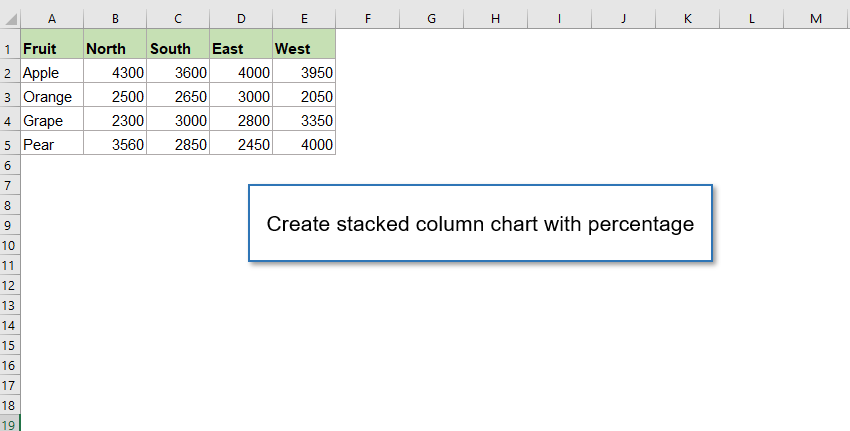
Πραγματοποιήστε λήψη του δείγματος αρχείου στοιβαγμένων στηλών με ποσοστιαίες τιμές
Βίντεο: Δημιουργήστε ένα γράφημα στοιβαγμένων στηλών με ποσοστιαίες τιμές
Τα καλύτερα εργαλεία παραγωγικότητας του Office
Kutools για Excel - Σας βοηθά να ξεχωρίζετε από το πλήθος
Το Kutools για το Excel διαθέτει πάνω από 300 δυνατότητες, Διασφάλιση ότι αυτό που χρειάζεστε είναι μόνο ένα κλικ μακριά...

Καρτέλα Office - Ενεργοποίηση ανάγνωσης με καρτέλες και επεξεργασία στο Microsoft Office (συμπεριλάβετε το Excel)
- Ένα δευτερόλεπτο για εναλλαγή μεταξύ δεκάδων ανοιχτών εγγράφων!
- Μειώστε εκατοντάδες κλικ ποντικιού για εσάς καθημερινά, πείτε αντίο στο χέρι του ποντικιού.
- Αυξάνει την παραγωγικότητά σας κατά 50% κατά την προβολή και την επεξεργασία πολλών εγγράφων.
- Φέρνει αποτελεσματικές καρτέλες στο Office (συμπεριλαμβανομένου του Excel), όπως ακριβώς το Chrome, το Edge και το Firefox.

